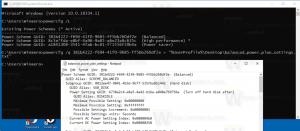マイクロソフトは2017年2月6日にPhotoSynthサービスをシャットダウンし、今すぐあなたの作品をダウンロードします
少し前に、MicrosoftはPhotosynthと呼ばれる360°パノラマを作成するためのサービスが2017年にシャットダウンすることを発表しました。 このことを念頭に置いて、このサービスまたはそのアプリのいずれかを使用して何かを作成したことがある場合は、サービスが終了した後もシンセをダウンロードして保持することをお勧めします。 Microsoftは、約1か月前にその手順を公開しましたが、現在、オフラインで表示するための別のアプリをリリースしています。

MacまたはPC用のElectronベースのアプリは、単に「offlineViewer」と呼ばれています。 それを得る そのGitHubリポジトリで. GitHubでホストするということは、アプリがオープンソースプロジェクトとしてリリースされ、プログラミングを知っていればいつでもフォークして改善できることを意味します。
広告
パノラマのダウンロードについては、以下の手順を確認してください。
- まず、download.microsoft.comから新しいオフラインビューアを使用してインストールします Windows用のこのリンク また Mac用のこのリンク. 32ビットバージョンのWindowsを使用している場合は、 このバージョンのアプリ.
ヒント:を参照してください 32ビットWindowsと64ビットのどちらを実行しているかを判断する方法。
このビューアは、パノラマシンセと「TechPreview」シンセの両方をサポートしています。 残念ながら、オリジナルのシンセ用のオフラインビューアはありません。 - に移動 https://photosynth.net、Photosynthアカウントにサインインします。
- 「MyPhotosynths」をクリックします。
- パノラマまたはTechPreviewシンセのいずれかをクリックして、下に表示されている[エクスポート]ボタンを探します。
 エクスポートボタンが表示されない場合は、サインインしていないか、所有者ではないことが原因です。
エクスポートボタンが表示されない場合は、サインインしていないか、所有者ではないことが原因です。 - [エクスポート]ボタンをクリックすると、パノラマまたはシンセがエクスポート用にパッケージ化されます。 特にシンセが非常に大きい場合、これには数分かかる場合があります。 ボタンが「ExportRequested」に変わり、しばらくすると「Download」に変わり、パッケージが完了し、シンセまたはパノラマをダウンロードする準備ができたことを示します。 (パッケージ化が完了するのを待つためにページに留まる必要はないことに注意してください。 ライブラリに戻って、待機中に別のシンセまたはパノラマをエクスポートするようにスケジュールできます。)
- [ダウンロード]をクリックして、ファイルがコンピューターにダウンロードされるのを待ちます。 パノラマまたはシンセのサイズ、および接続の速度によっては、これには数分または数時間かかる場合があります。
- 最後に、手順1でインストールした新しいオフラインPhotosynthビューアを使用して、このダウンロードしたファイルを開きます
Microsoft Photosynthは、研究部門によって作成されました。 ファンをフォローしていましたが、ライフサイクルの中で実際に主流になることはありませんでした。 個人的に、私はいくつかの素晴らしいインタラクティブな写真を作成するためにそれを使用しました、そして私はサービスがオフラインになるのを見るのが悲しいです。 しかし、絶えず変化するソフトウェアの世界では、常に代替手段が利用可能です。